가끔 모니터의 해상도를 변경하거나 듀얼모니터를 싱글모니터로 바꾸면 실행중인 창이 화면에선 보이지 않는 경우가 있습니다. 활성화는 되어 있지만 모니터 영역 밖으로 나가서 보이지가 않는건데요. 오늘은 윈도우 화면에 창이 사라졌을 때 빠른 해결 방법 3가지를 정리해 보았습니다.
윈도우 화면에 창이 사라졌을 때 빠른 해결 방법 3가지
클릭 몇 번으로 가능 하니 아래 방법으로 해결해 보시기 바랍니다.
1. [win]키 + 방향키
윈도우키와 방향키를 누르면 바탕화면에 할당된 특정 영역으로 이동시키는 방법입니다.
2. 프로그램을 종료했다가 다시 실행하기 / 재부팅
3. 보이지않는 창을 마우스로 잡는 방법
보이지 않는 창을 마우스로 잡는 방법이 있습니다. 먼저 작업 표시줄에서 해당 프로그램의 아이콘을 한번 누릅니다. 눈에 보이진 않지만 일단 프로그램이 활성화된 상태입니다. 그 상태에서 [Alt] + [space]키를 눌러 컨텍스트 메뉴를 엽니다.
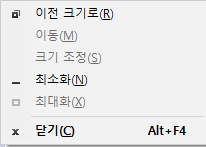
위 컨텍스트 메뉴에서 이동[M]이라고 적혀있는 항목을 누릅니다. 그러면 마우스가 십자가 모양 화살표로 바뀌게 됩니다. 마우스 커서 모양이 바뀐 시점부터 윈도우 창과 마우스가 연결됐다고 생각하시면 됩니다. 그 상태에서 클릭/우클릭 하지말고 그대로 모니터상에서 좌/우 끝에서 끝으로 움직여봅니다.
나왔다면 그대로 클릭해서 화면 위치를 옮기면 되고, 창이 나오지 않았다면 아까 십자가 커서 그 상태에서 키보드 방향키 왼쪽 또는 오른쪽 하나를 정해 꾹 누릅니다. 그러면 모니터 화면밖 우측에 있었던 상황이라면 방향키 왼쪽을 꾹 눌러서 창을 마우스로 착 붙일 수 있고, 왼쪽밖에 있었다면 오른쪽 방향키를 꾹 누르면 윈도우 창이 마우스로 딸려오게 됩니다.
여기서 주의할 점은 창이 최대화가 된 상태라면 이동(M)버튼이 활성화가 되지 않기 때문에 창의 상태를 확인해야 합니다. 최대화(X)가 활성화되어 있다면 현재 최대화 상태가 아닌 거고 최대화(X)가 활성화되어있지 않다면 이전 크기로(R)를 눌러 창의 크기를 줄여준 후 진행하시면 됩니다.